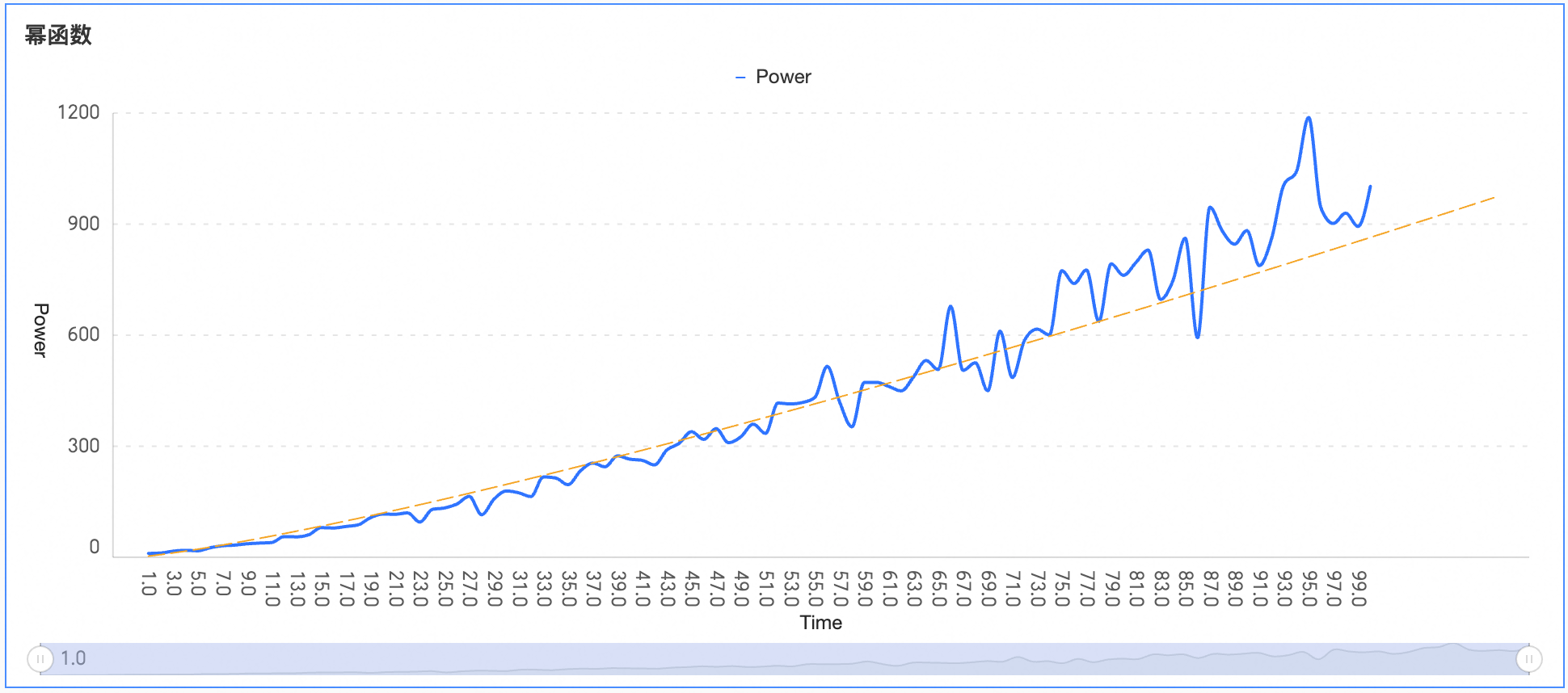本文为您介绍辅助线、趋势线这两种分析方式。
背景信息
分析预警支持从多个角度对当前数据进行分析,通过该功能可以直观了解数据的变化趋势和异常点。
分析预警目前支持辅助线、趋势线这两种分析方式。
使用限制
以下图表支持分析预警功能。
图表 | 辅助线 | 趋势线 |
图表 | 辅助线 | 趋势线 |
线图 | √ | √ |
面积图 | √ | √ |
堆积面积图 | √ | × |
百分比堆叠面积图 | √ | × |
柱图 | √ | √ |
堆积柱状图 | √ | × |
百分比堆积柱状图 | √ | × |
条形图 | √ | √ |
堆积条形图 | √ | × |
百分比堆积条形图 | √ | × |
组合图 | √ | √ |
指标趋势图 | × | × |
散点图 | √ | × |
气泡图 | √ | × |
排行榜 | √ | × |
辅助线
通过辅助线可以查看当前度量值与辅助线设定值之间的差异。辅助线设定值分为固定值、计算值和自定义三种。
登录Quick BI控制台。
在仪表板页面,单击待编辑仪表板右侧的
 图标。
图标。在仪表板编辑页面单击目标图表。
在数据面板分析页签,单击分析预警->辅助线右侧的
 图标。
图标。在辅助线页面,选择辅助线设定值种类,支持固定值、计算值、自定义三种种类。
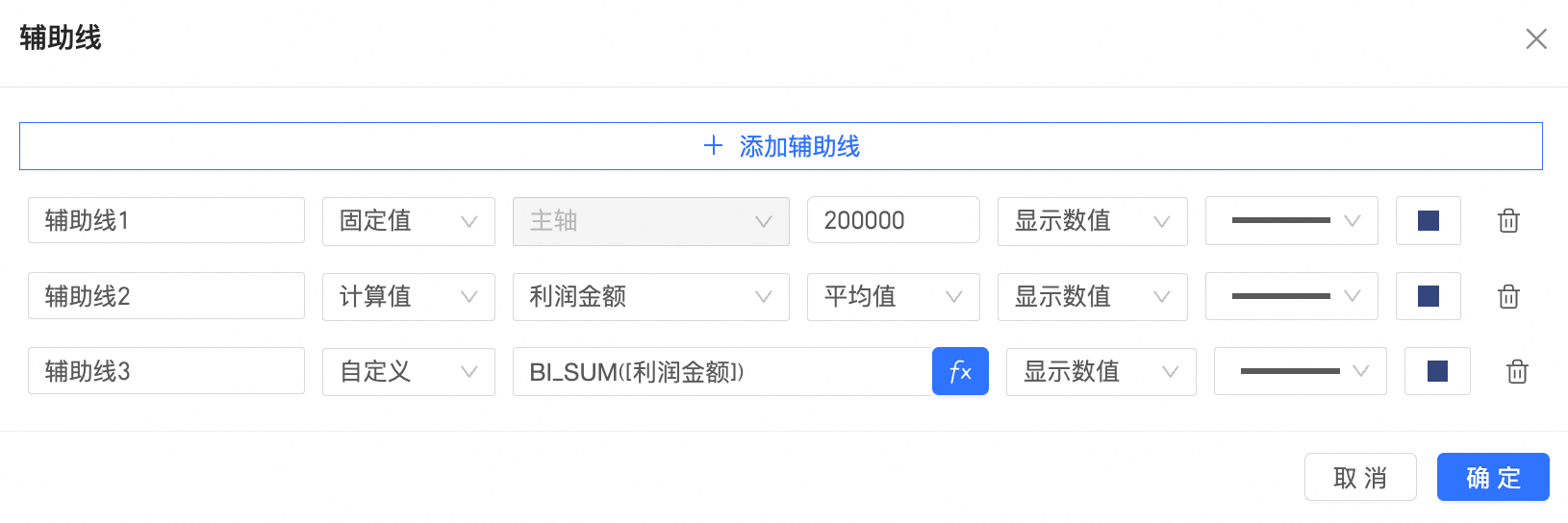
计算值支持选择平均值、最大值、最小值和中位数四类。
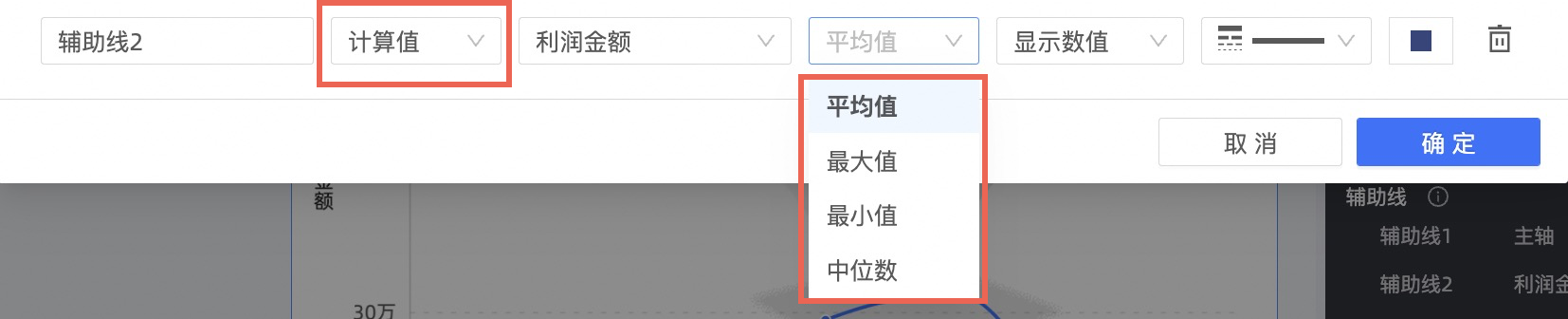
自定义方式支持引用字段及函数进行自定义计算。
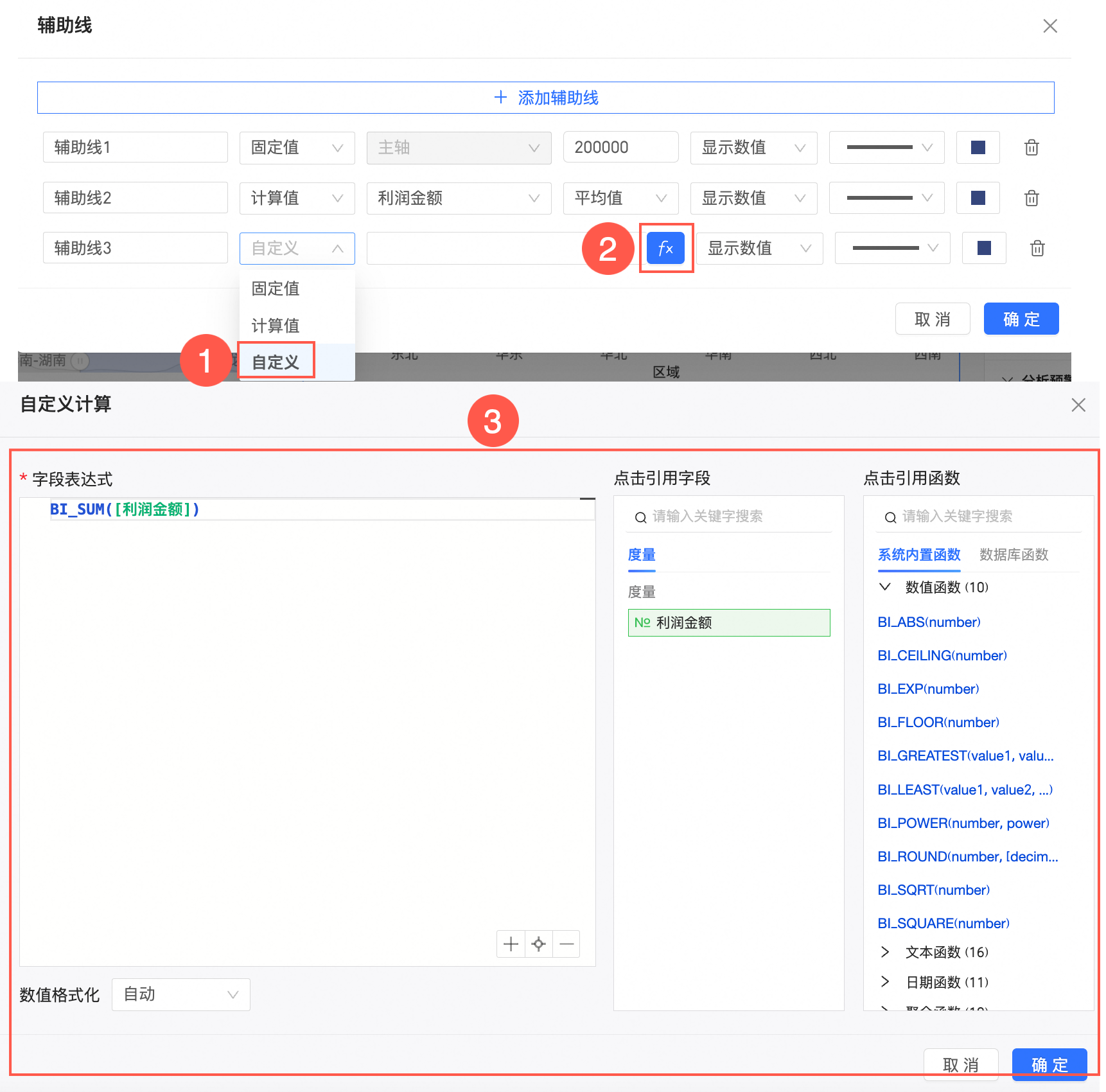
单击确定,辅助线效果图如下。
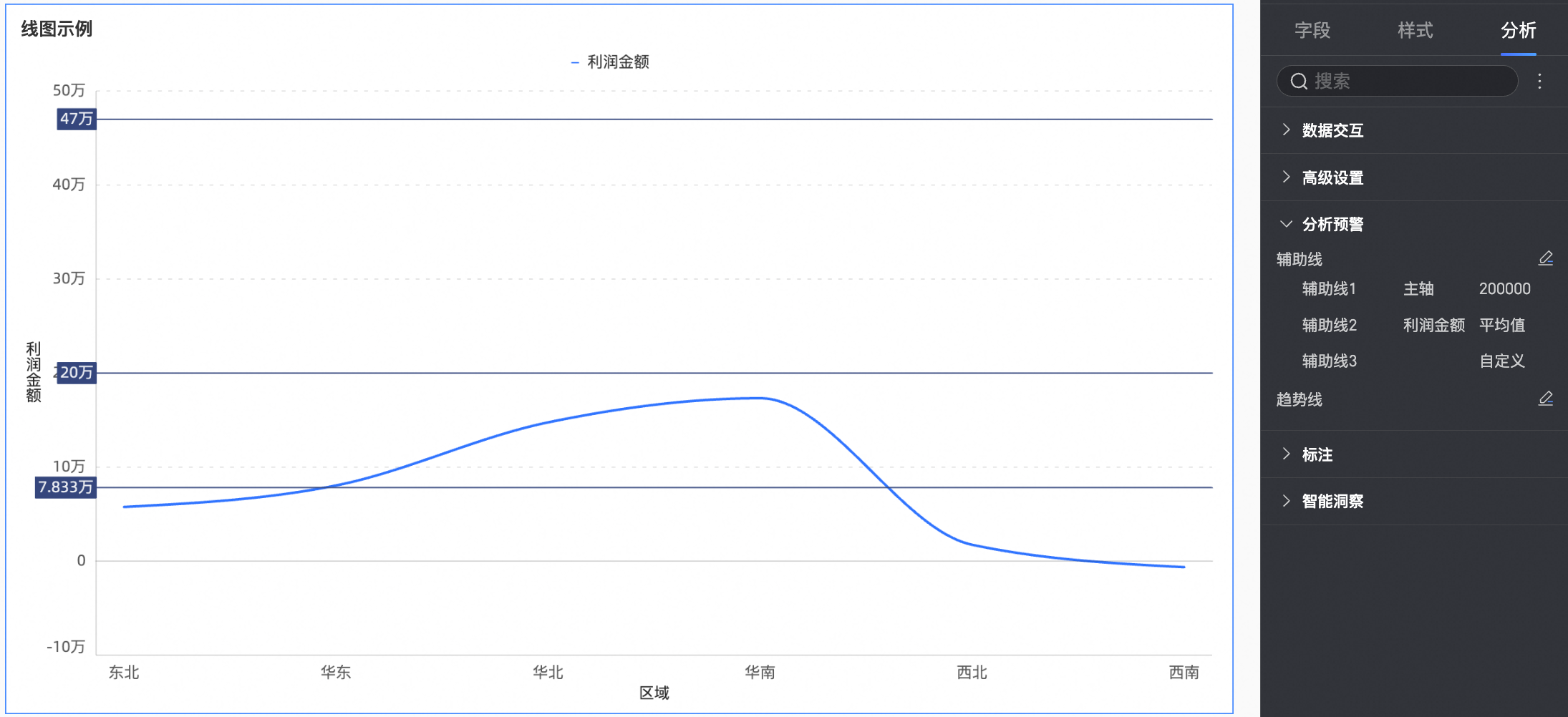
趋势线
通过趋势线可以展示当前数据的整体发展趋势。趋势线的默认设置为自动,支持线性、对数、指数、多项式和幂函数五种类型。您可以根据数据的具体类型来采用对应的趋势线类型。自动类型将根据五类模型对数据的拟合程度,优先选取合适的趋势线。如果您尚不确定使用何种趋势线,可以选择自动类型,以优先参考自动类型所提供的结果。
操作步骤
在仪表板页面,单击待编辑仪表板右侧的
 图标。
图标。在仪表板编辑页面单击目标图表。
在数据面板分析页签,单击分析预警->趋势线右侧的
 图标。
图标。在趋势线页面,选择要分析的度量、趋势的计算方式、趋势线类型和后推的趋势周期。
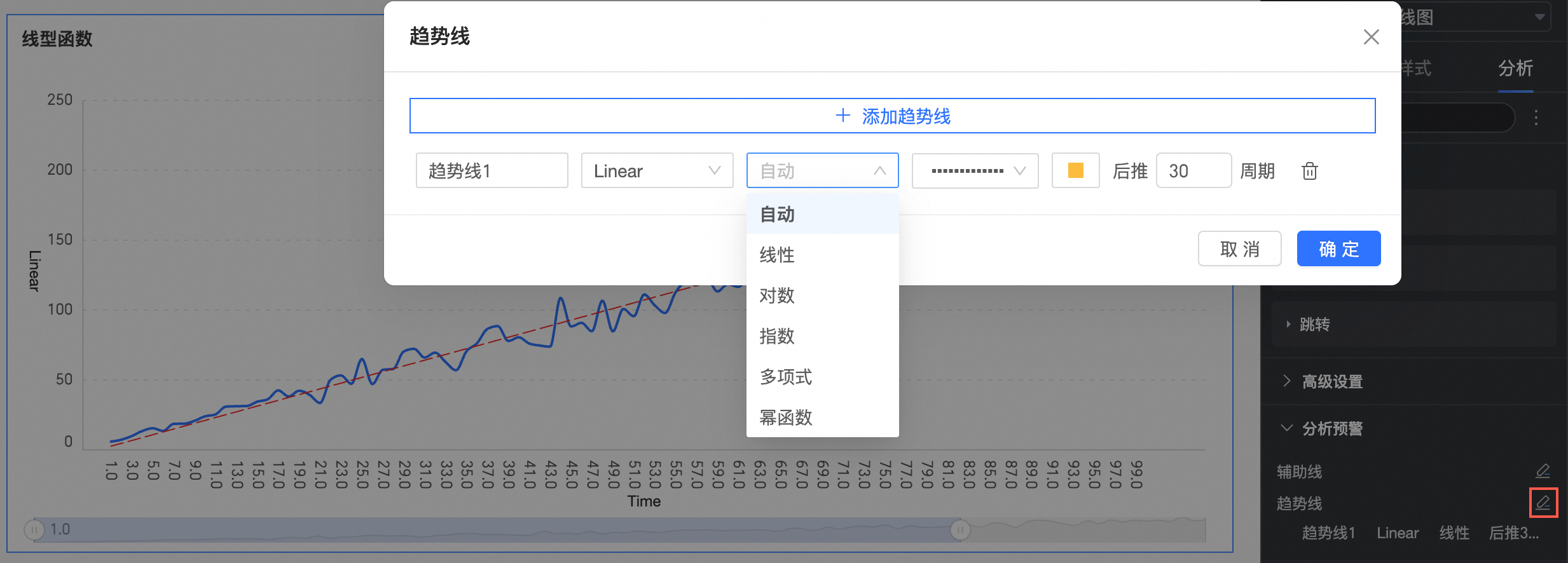
单击确定,趋势线效果图如下。
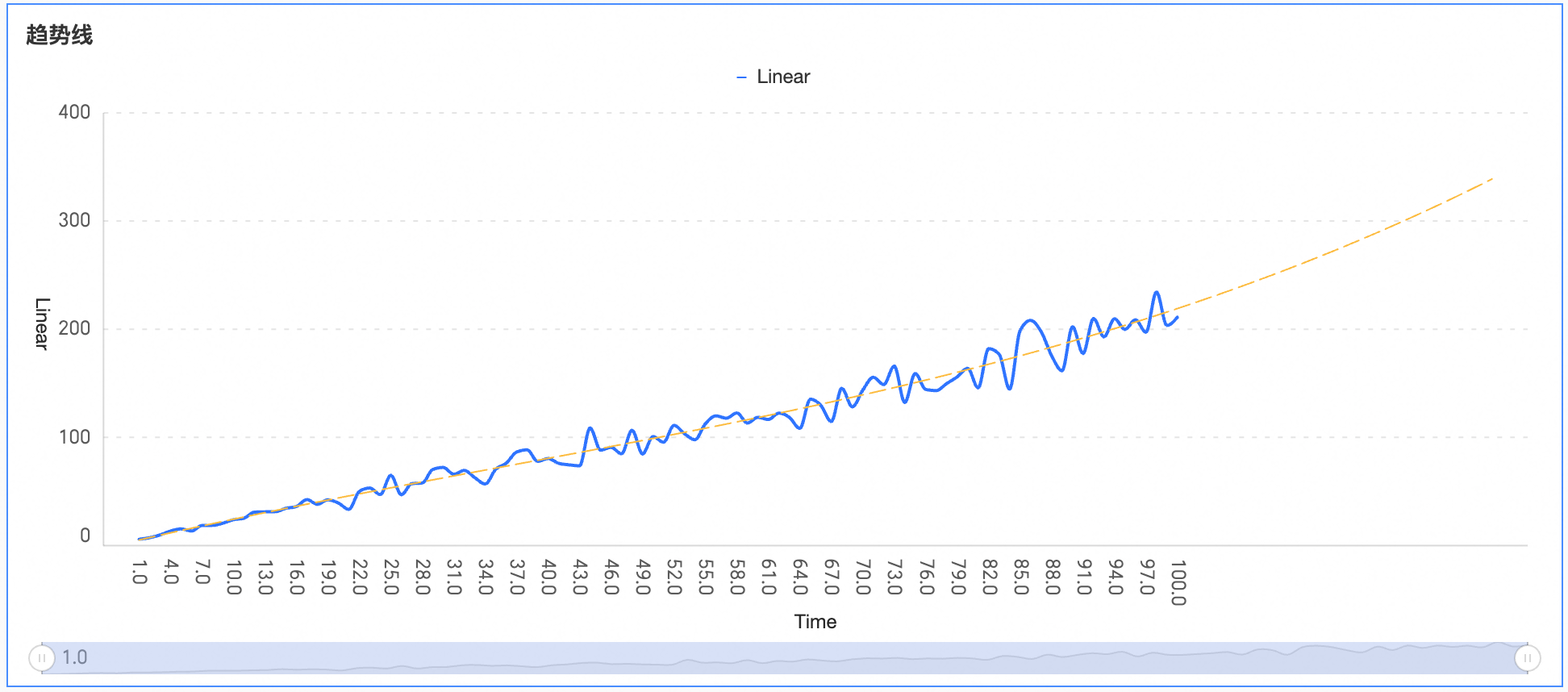
类型说明
线性
线性趋势线是最适合用于线性数据集的直线。 如果您的数据整体趋势类似一条直线,可以选用这类趋势线。
您可以参考下图配置线性趋势线。
如您需要对未来做一个简单的预测,可以配置后推周期,本例中,配置后推30周期。
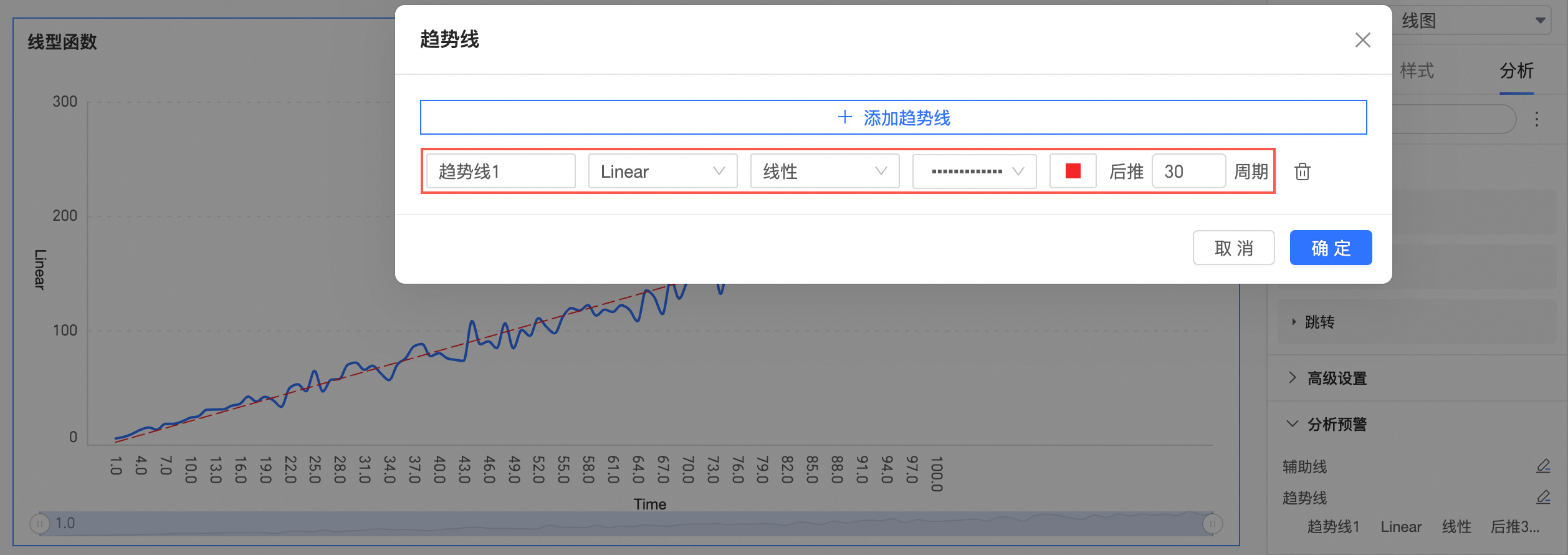
单击确定完成配置。
此时,您可以看到,数据整体呈现线性增长的趋势,存在轻微的随机波动,而线性模型刚好能较好的去除随机波动的影响,展现长期的增长趋势。
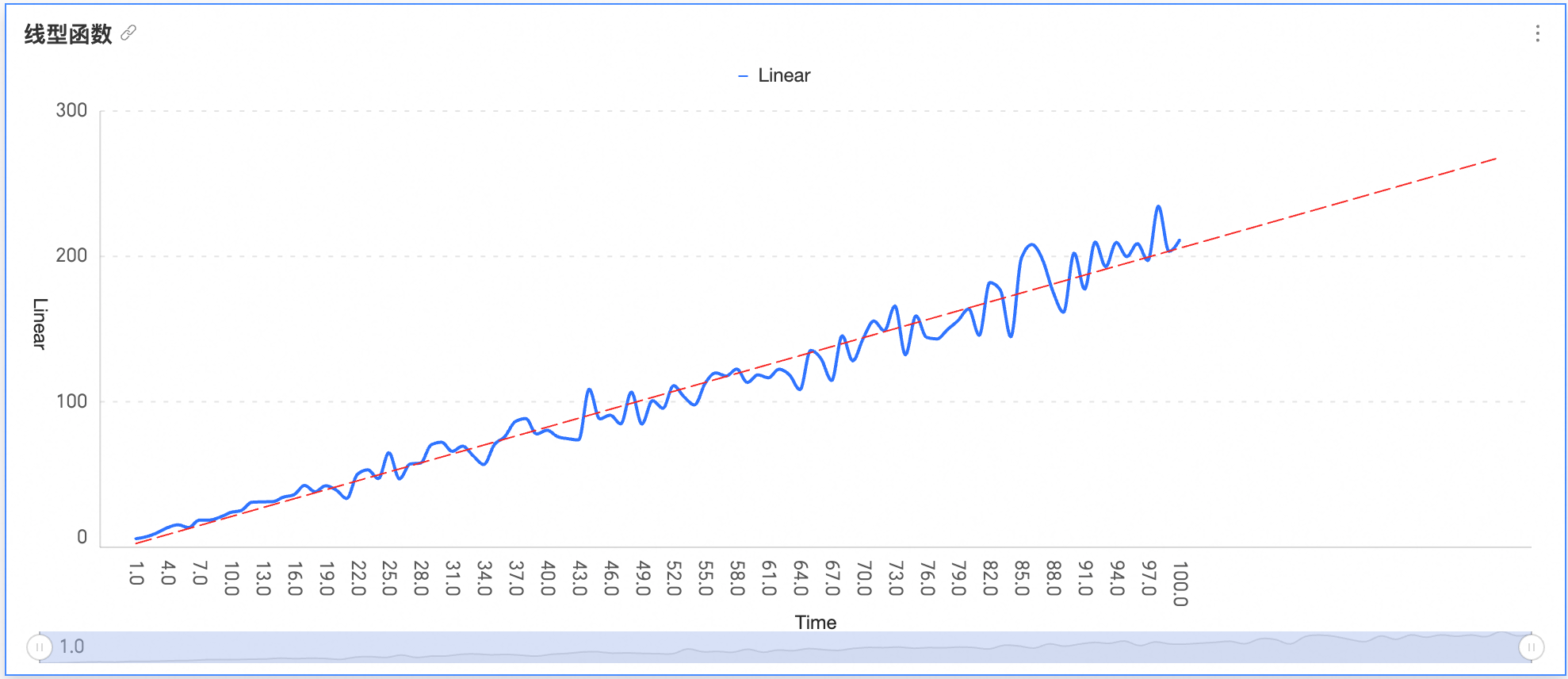
对数
如果您的数据点的增长率增加或减少,然后逐步趋于水平,这时候最适合的趋势线是对数。
您可以参考下图配置对数趋势线。
如您需要对未来做一个简单的预测,可以配置后推周期,本例中,配置后推20周期。
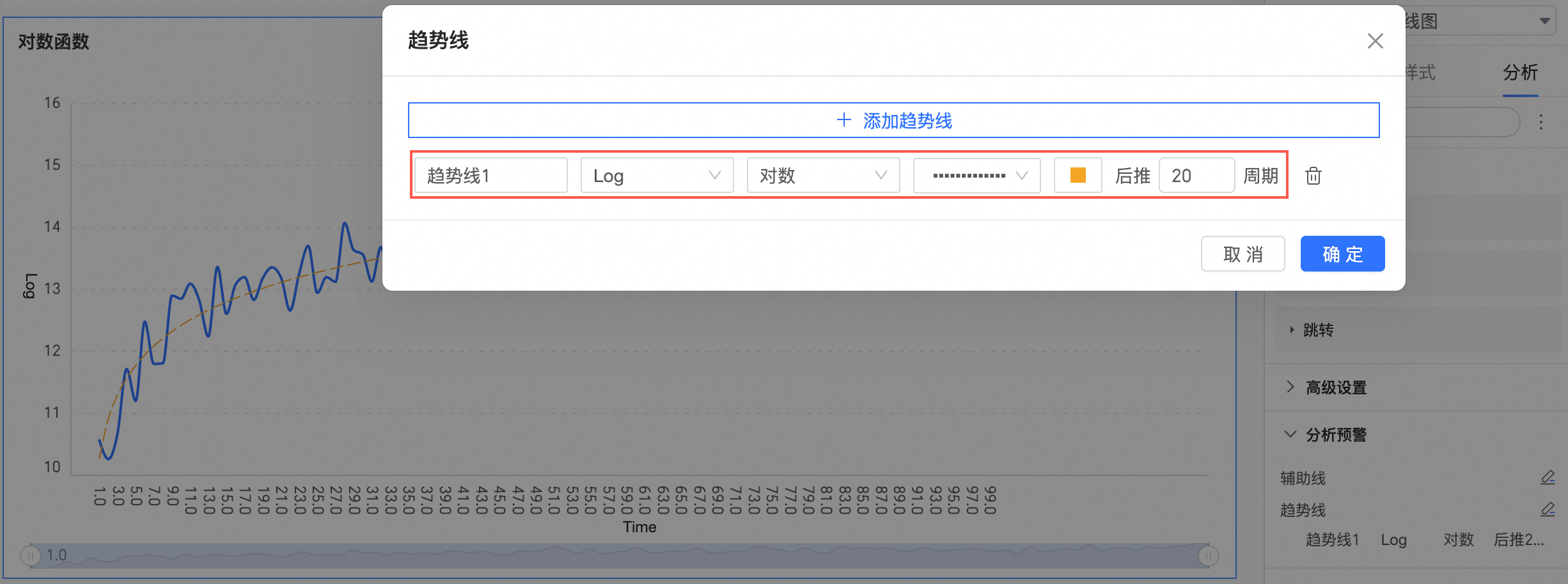
单击确定完成配置。
此时,您可以看到,数据在1附近快速增长,到100附近,增长率则已经趋近于0。
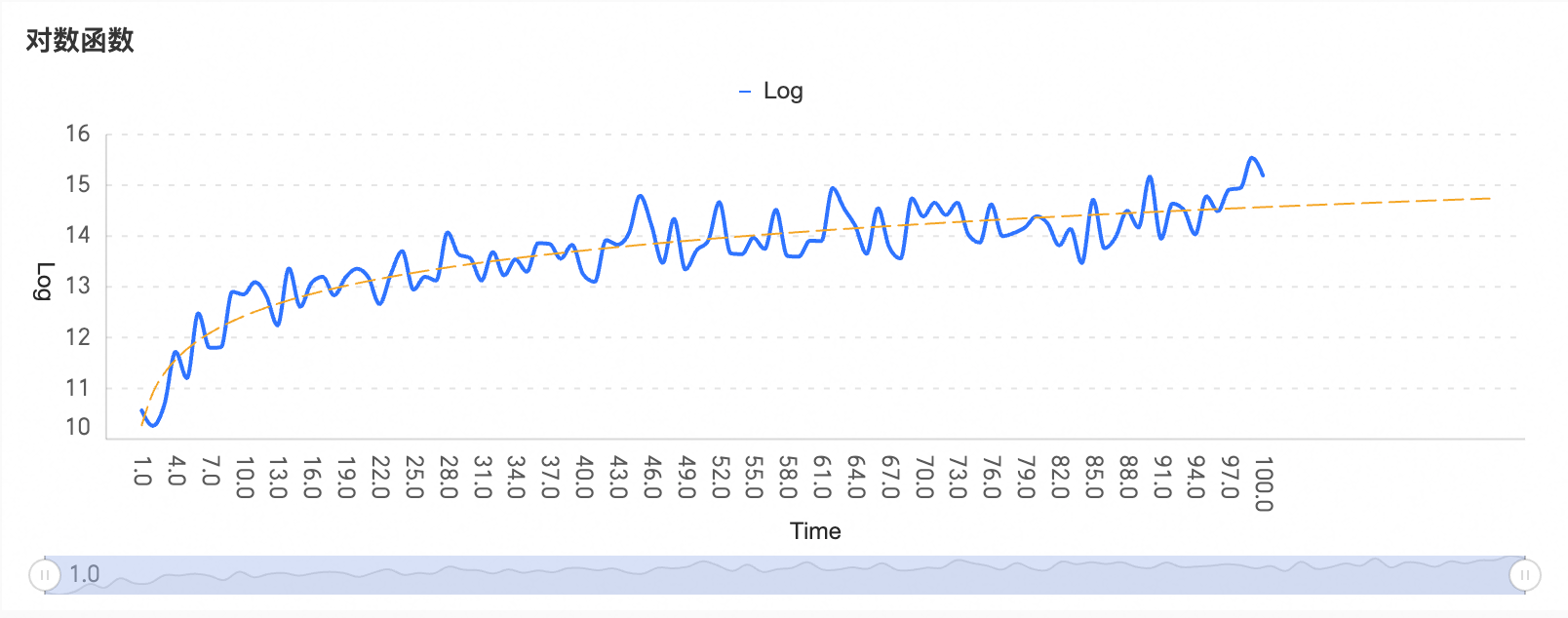
指数
指数趋势线适合数据值以越来越高的速率上升或下降。 相比较于幂函数,指数增长在后期的增长/下降会越来越大。
您可以参考下图配置指数趋势线。
如您需要对未来做一个简单的预测,可以配置后推周期,本例中,配置后推10周期。
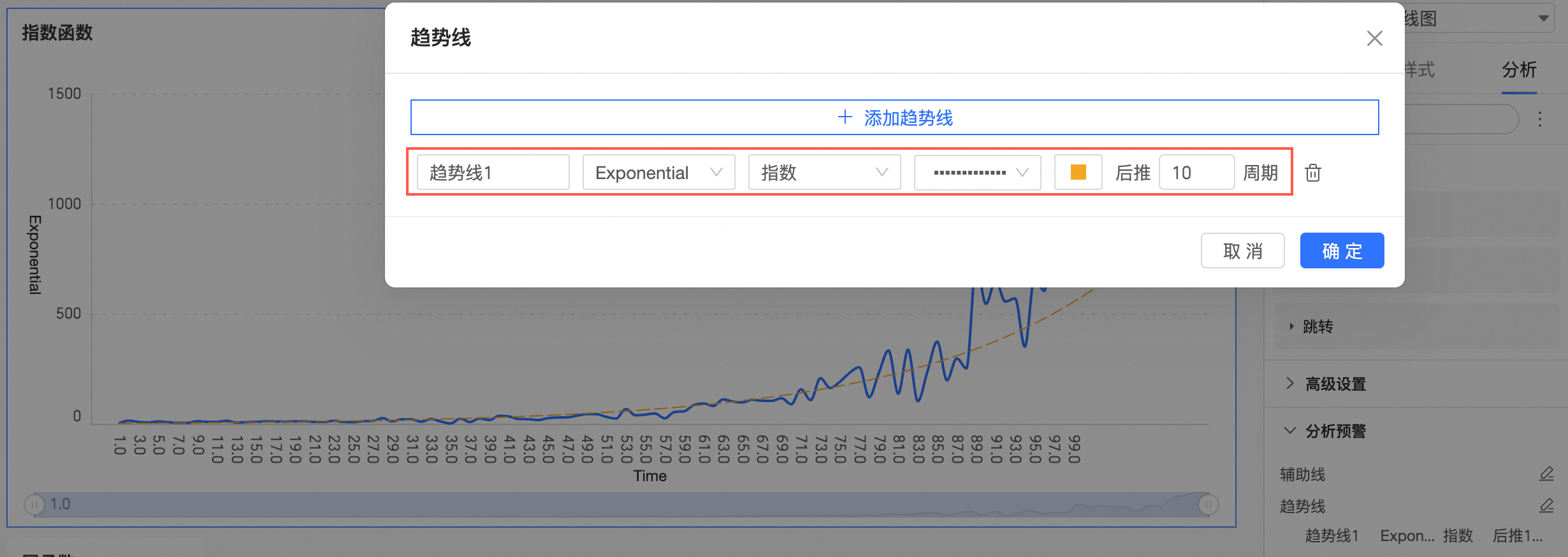
单击确定完成配置。
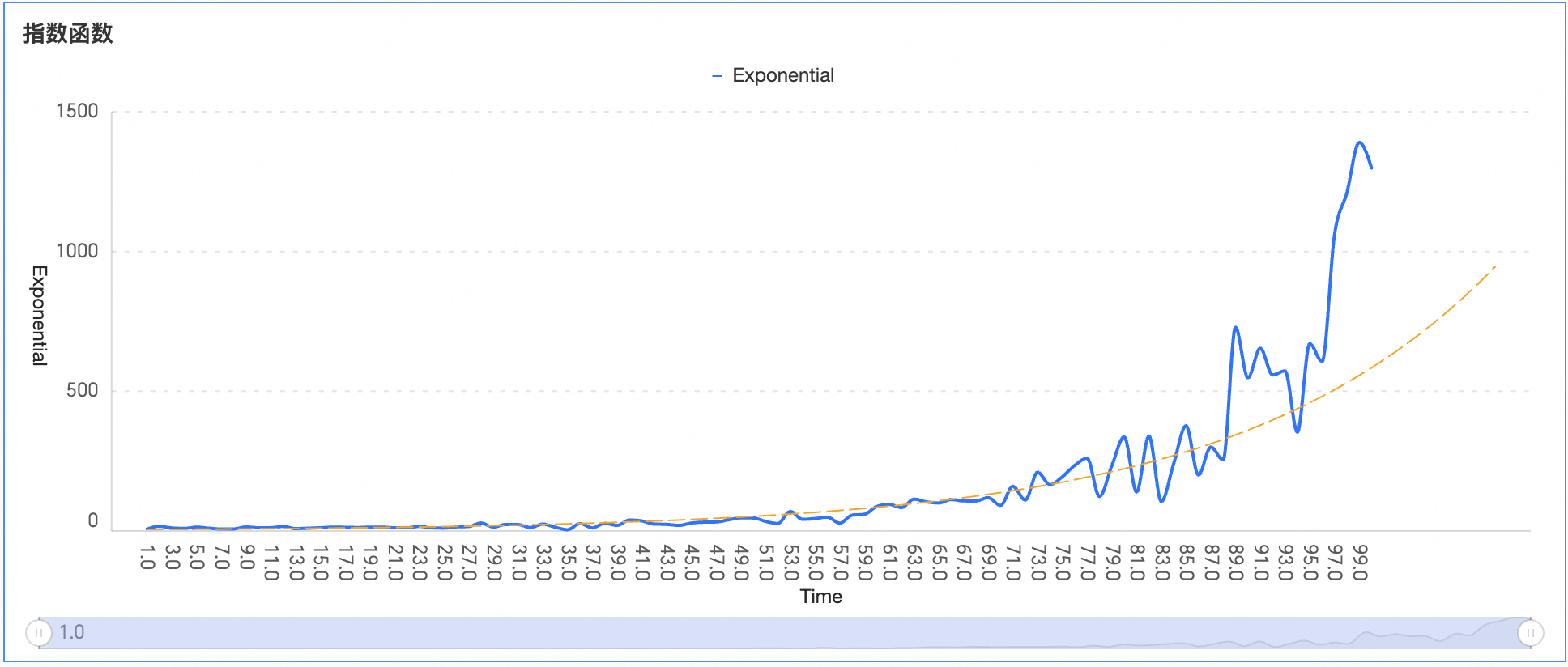
多项式
多项式趋势线是数据呈现一定的波动时使用的曲线。
您可以参考下图配置多项式趋势线。
如您需要对未来做一个简单的预测,可以配置后推周期,本例中,配置后推10周期。
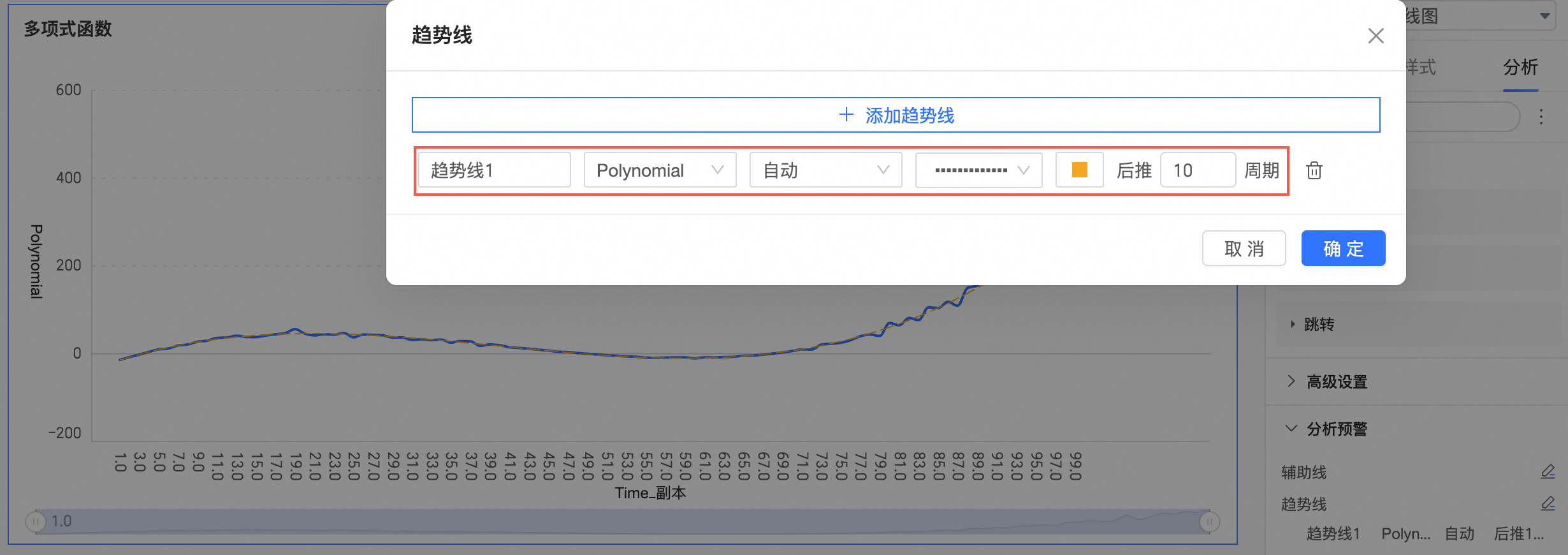
单击确定完成配置。
此时,我们可以看到, 数据有两个波动(对应是三次多项式函数),第一个波动在19附近达到顶峰,并开始下降,第二个波动在63附近到达谷底,并变为增长。
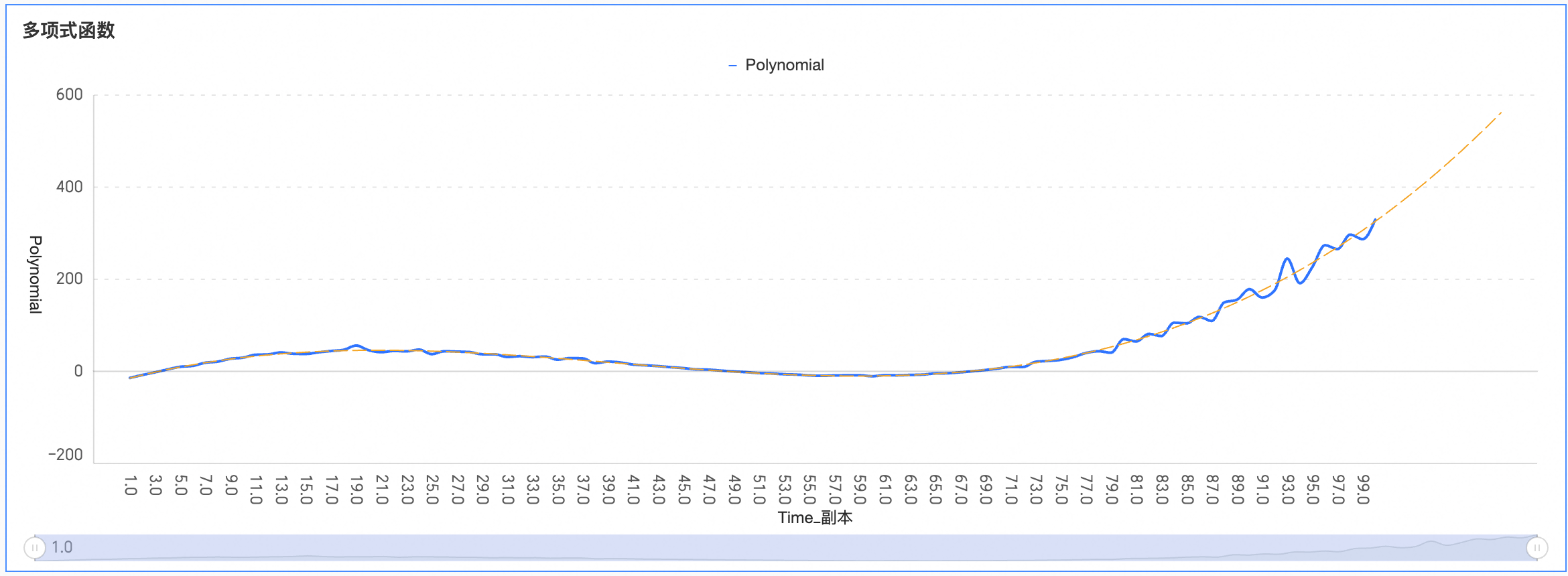
幂函数
幂函数趋势线最适合用于以特定速率增加的度量值。
您可以参考下图配置幂函数趋势线。
如您需要对未来做一个简单的预测,可以配置后推周期,本例中,配置后推10周期。
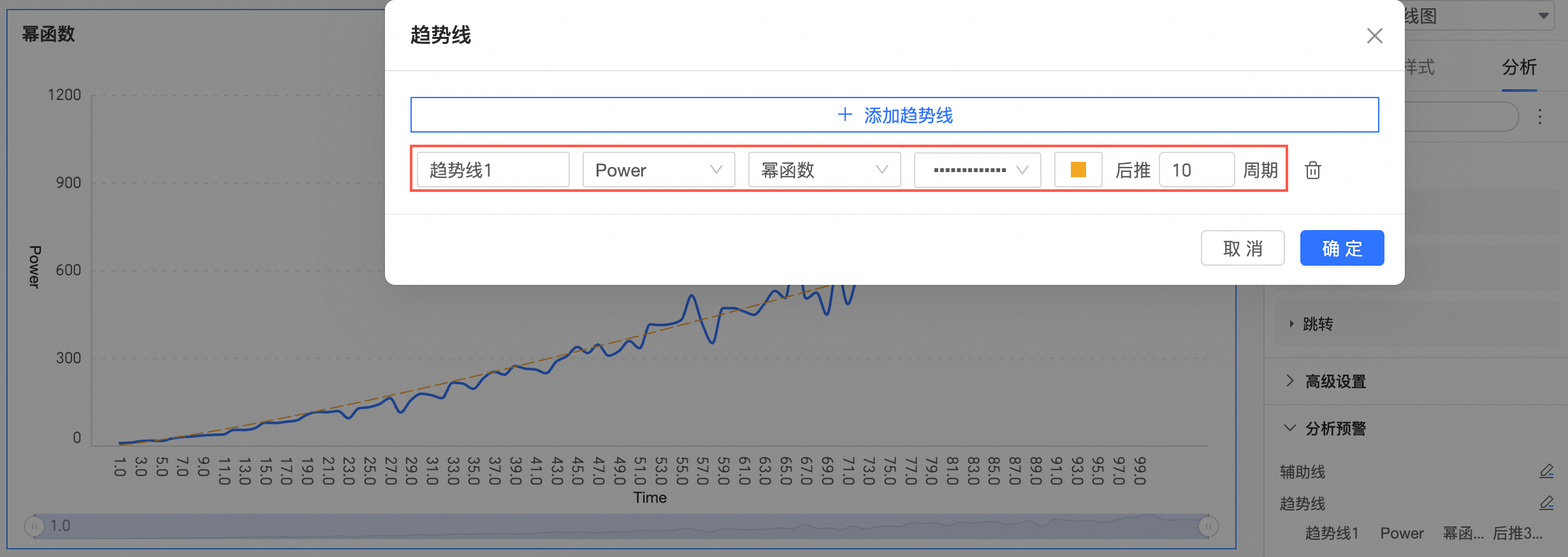
单击确定完成配置。